Die Chamäleon-Software ändert das Hintergrundbild je nach Wetterbedingungen
Chameleon ist eine kostenlose Software, die Ihren Desktop-Hintergrund, Ihr Design und Ihre Symbole automatisch ändert, basierend auf dem aktuellen Akku, der Tageszeit, den Wetterbedingungen, der Windgeschwindigkeit, der Temperatur, der Luftfeuchtigkeit, dem Hitzeindex und anderen Bedingungen. Das neueste Update von Chameleon fügt der Software viele aufregende Funktionen hinzu. Mit den acht Farbänderungsmodi können Sie die Themenfarben automatisch nach acht verschiedenen Kriterien ändern. Die Modi umfassen Hintergrundbild, Bildschirm, Fenstersymbol usw. Alle Modi wurden im Detail besprochen.
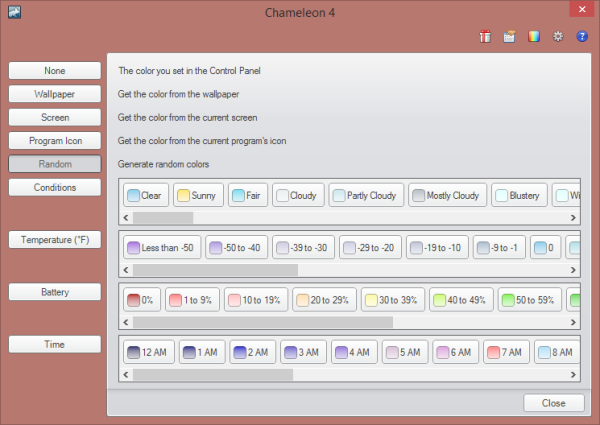
Chameleon-Software für Windows-PC
Hintergrund(Wallpaper)
In diesem Modus werden die Designfarben entsprechend dem Desktop-Hintergrund geändert. Das Programm übernimmt automatisch die Farbanpassung an den Desktop-Hintergrund. Mit der Änderung des Desktop-Hintergrunds wird auch die Designfarbe geändert.
Bildschirm(Screen)
Dieser Modus ist dem Hintergrundmodus sehr ähnlich, aber in diesem Modus wählt das Programm die Farbe vom aktiven Bildschirm anstelle des Hintergrundbilds.
Programmsymbol(Program Icon)
Dies ist mein Lieblingsmodus, unter diesem Chameleon erhält die Farbe vom Symbol des aktiven Programms und wendet sie auf die Systemthemafarbe an. Der Programm-Icon-(Program Icon) Modus macht perfekte Kombinationen und das Anwendungsfenster sieht toll aus, wenn sie auf die Farbe ihres Icons abgestimmt sind.
Zufällig(Random)
In diesem Modus können Sie die Designfarbe in einem bestimmten Intervall zufällig ändern. Sie können das Timer-Intervall in den Einstellungen ändern. Ändern Sie das Intervall auf eine Millisekunde und genießen Sie den Disco-Effekt.
Bedingungen(Conditions)
Dieser Modus ändert die Theme-Farbe je nach Wetterbedingungen, zum Beispiel, wenn es draußen sonnig ist, würde die Systemfarbe zu Hellgelb wechseln und wenn es Schnee regnet, würde das Theme automatisch zu Weiß geändert. Um diesen Modus zu aktivieren, müssen Sie Ihren Standort in den Einstellungen eingeben oder das Programm zeigt Ergebnisse für den Standardstandort an.
Temperatur(Temperature)
Dieser Modus ändert die Themenfarbe mit der Temperaturänderung, Sie können verschiedene Farben für verschiedene Temperaturintervalle festlegen, zum Beispiel, wenn die Temperatur zwischen 70 und 79 Fahrenheit liegen wird, wird die Farbe zu hellgelb oder ähnlichem geändert, Um diese Funktion erneut zu verwenden, müssen Sie Ihren Standort in den Einstellungen eingeben.
Batterie(Battery)
Dieser Modus ändert die Themenfarbe in Abhängigkeit vom verbleibenden Batterieprozentsatz. Dies ist eine nette Funktion und hält Sie über den Batteriestatus Ihres Laptops auf dem Laufenden.
Zeit(Time)
In diesem Modus werden die Farben mit der Zeit geändert, morgens ändert sich die Farbe zu hellblau und abends wird sie hellbräunlich. Sie können diese Farben jederzeit nach Ihren Wünschen bearbeiten.
Die Software ist in ihrer Art einzigartig und bietet Ihnen die besten Farbwechselfunktionen. Ein weiteres erwartetes Feature in der nächsten Version wird der Webcam - Modus sein, in dem Chameleon die Farbe aus dem Webcam-Bild erhält. Die Software ist schön, einfach zu bedienen und kostenlos.
Besuchen Sie Softpedia . Chamäleon(Chameleon) herunterzuladen . Es wird sicherlich Personalisierungs-Enthusiasten interessieren. Eine andere Version ist auch auf GitHub vom selben Entwickler verfügbar.
Denken Sie daran, zuerst einen Systemwiederherstellungspunkt zu erstellen, bevor Sie ihn verwenden.
Related posts
So erstellen Sie eine Bildschirmhintergrund-Diashow in Windows 11/10
So bearbeiten oder ändern Sie Systeminformationen in Windows 10
Mit Rainmeter können Sie Ihren Windows-Desktop mit Widgets und Skins anpassen
So legen Sie Live Wallpaper als Windows-Desktophintergrund fest
XWidget ist eine Freeware zur Desktop-Anpassung für Windows 10
So deaktivieren Sie die Transparenz in Windows 11
So deaktivieren Sie die Fensterrahmenfarbe in Windows 11
Ändern Sie die Farben von Systemelementen und Schriftgrößen in Windows 10
So passen Sie die neue Registerkarte von Microsoft Edge an
So passen Sie Farbe und Design von Chrome an und ändern sie
So machen Sie die Taskleiste in Windows 11/10 transparent oder unscharf
So aktivieren oder deaktivieren Sie das Header-Design der Windows 10-Einstellungen
So funktionieren die Welteinstellungen von Minecraft anpassen
So passen Sie die Fehlermeldung „Zugriff verweigert“ unter Windows 10 an
RainWallpaper bringt animierte Live-Hintergründe zu Windows 11/10
Passen Sie den Strg+Alt+Entf-Bildschirm mithilfe der Gruppenrichtlinie oder der Registrierung in Windows an
Kostenlose Software zum Ändern der Ordnersymbolfarbe in Windows 11/10
Windows 11/10 Weihnachtsthemen, Hintergrundbilder, Baum, Bildschirmschoner, Schnee
So senden und passen Sie Einladungen auf Discord an
Der XLaunchPad-Programmstarter fügt Verknüpfungen hinzu und hilft beim Organisieren von Ordnern
